怎样p掉照片多余的人 怎样把照片里多余的人p掉
更新时间:2022-04-27 14:22:42作者:run
我们对于照片中一些多余的东西,小伙伴可以通过ps软件来将其p掉,今天小编给大家带来怎样p掉照片多余的人,有遇到这个问题的朋友,跟着小编一起来操作吧。
解决方法:
第一步:在ps中打开需要p掉多余人物的图片,按Ctrl+J键复制图层。
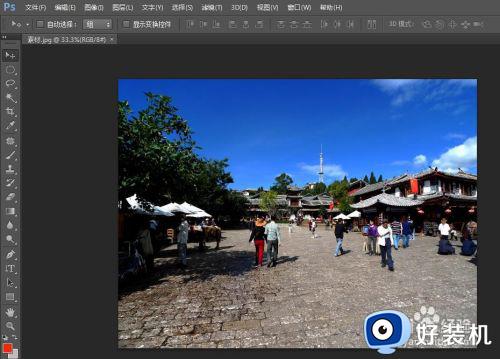
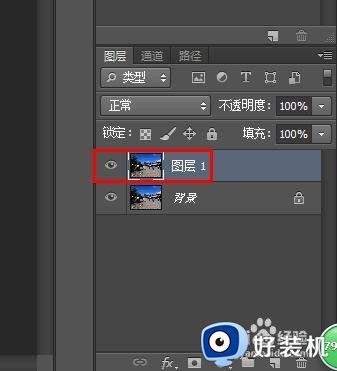
第二步:在左侧工具栏中选择“套索工具”,选中要去掉的人。
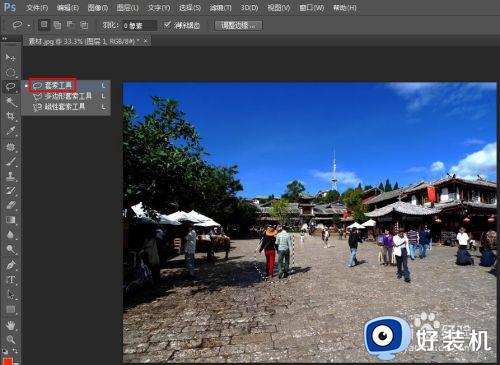
第三步:单击选择“编辑”菜单中的“填充”,填充内容选择“内容识别”。
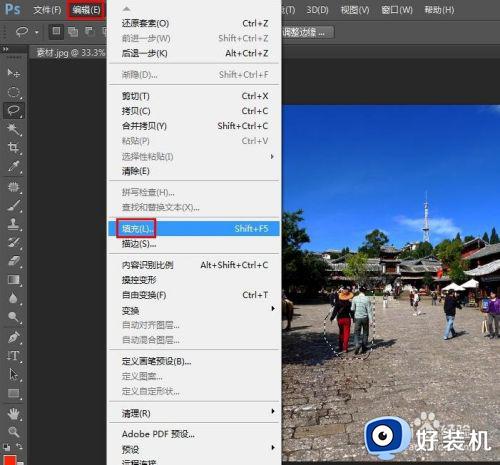
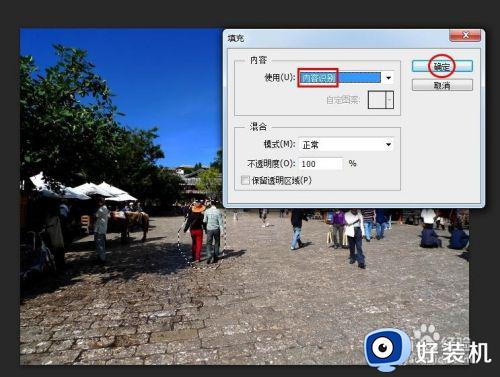
第四步:按Ctrl+D键取消选区,人物就被去掉了。
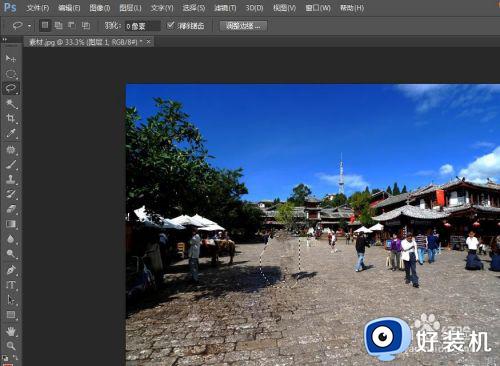
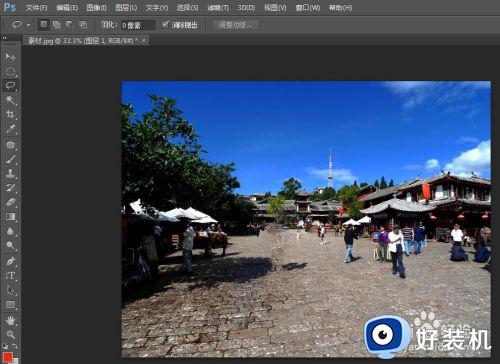
第五步:选择工具栏中的“修补工具”,圈选住人物的影子。向相近背景处拖动,松开鼠标左键,影子就被去掉了。
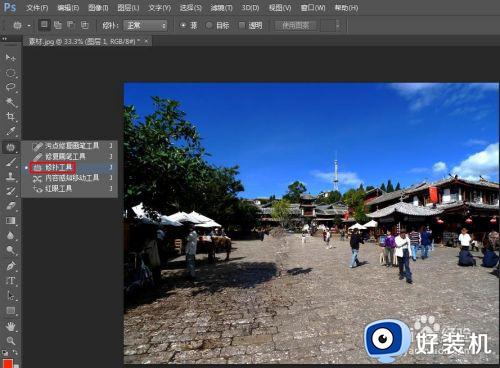
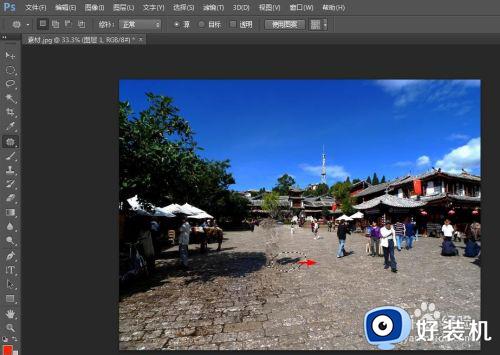
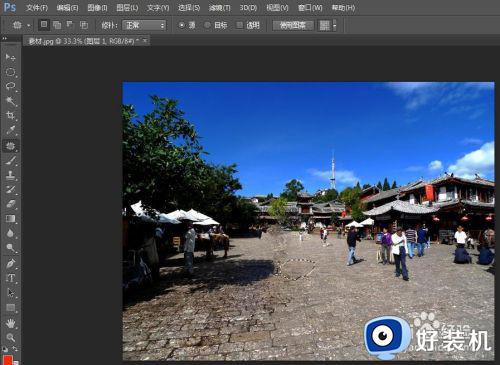
第六步:按快捷键Ctrl+D键取消选区,完成p图操作。

第七步:按照上面的方法,把需要去掉的人p掉即可。
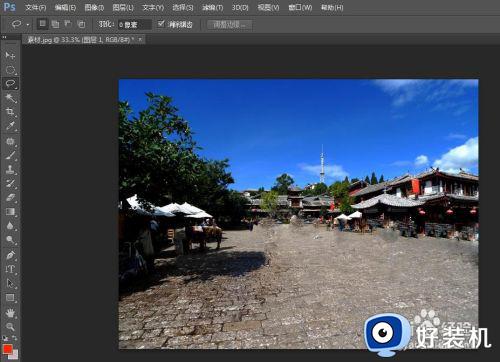
以上就是小编教大家的把照片里多余的人p掉操作方法的全部内容,有需要的用户就可以根据小编的步骤进行操作了,希望能够对大家有所帮助。
怎样p掉照片多余的人 怎样把照片里多余的人p掉相关教程
- 如何p掉照片上多余的人 怎样p掉照片多余的人
- wps怎么把多余的幻灯片删掉 wps演示文稿怎么删掉多余的幻灯片
- qq照片过期了怎么恢复 qq照片过期了怎么弄回来
- 如何把红底照片换成蓝底照片 电脑上怎么样把红底照片换蓝底
- 怎样把红底照片变成白底 怎样把红底的照片变成白色的
- 苹果怎么把照片传到电脑 如何把苹果手机中的照片传到电脑
- 电脑照片怎么传到苹果手机 怎样把电脑上的照片传到苹果手机里
- 如何恢复手机相册里删除的照片 相册最近删除的照片删除怎么恢复
- 电脑怎样缩小照片kb 电脑怎么样压缩照片kb
- windows照片查看器打不开图片怎么办 windows照片查看器无法显示照片如何处理
- 电脑无法播放mp4视频怎么办 电脑播放不了mp4格式视频如何解决
- 电脑文件如何彻底删除干净 电脑怎样彻底删除文件
- 电脑文件如何传到手机上面 怎么将电脑上的文件传到手机
- 电脑嗡嗡响声音很大怎么办 音箱电流声怎么消除嗡嗡声
- 电脑我的世界怎么下载?我的世界电脑版下载教程
- 电脑无法打开网页但是网络能用怎么回事 电脑有网但是打不开网页如何解决
热门推荐
电脑常见问题推荐
- 1 b660支持多少内存频率 b660主板支持内存频率多少
- 2 alt+tab不能直接切换怎么办 Alt+Tab不能正常切换窗口如何解决
- 3 vep格式用什么播放器 vep格式视频文件用什么软件打开
- 4 cad2022安装激活教程 cad2022如何安装并激活
- 5 电脑蓝屏无法正常启动怎么恢复?电脑蓝屏不能正常启动如何解决
- 6 nvidia geforce exerience出错怎么办 英伟达geforce experience错误代码如何解决
- 7 电脑为什么会自动安装一些垃圾软件 如何防止电脑自动安装流氓软件
- 8 creo3.0安装教程 creo3.0如何安装
- 9 cad左键选择不是矩形怎么办 CAD选择框不是矩形的解决方法
- 10 spooler服务自动关闭怎么办 Print Spooler服务总是自动停止如何处理
